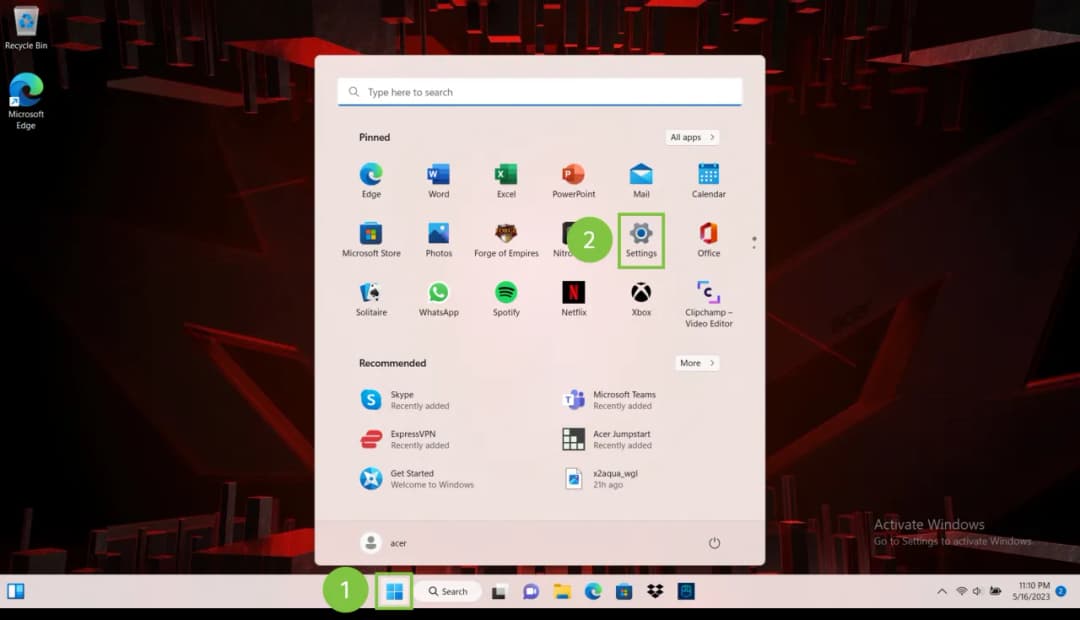Aby zmienić częstotliwość odświeżania (Hz) monitora, ważne jest, aby najpierw upewnić się, że zarówno monitor, jak i karta graficzna obsługują żądane wartości. Odpowiednia częstotliwość odświeżania ma kluczowe znaczenie dla jakości obrazu oraz komfortu użytkowania. W tym artykule przedstawimy, jak krok po kroku dostosować ustawienia Hz w różnych systemach operacyjnych, takich jak Windows i macOS, a także dla kart graficznych Nvidia i AMD.
Zmiana częstotliwości odświeżania może poprawić płynność obrazu, co jest szczególnie istotne podczas grania w gry lub oglądania filmów. Warto również znać sposoby na sprawdzenie, czy monitor obsługuje wyższe wartości Hz oraz jak rozwiązywać najczęstsze problemy związane z ustawieniami. Dzięki tym informacjom zyskasz pełną kontrolę nad swoim wyświetlaczem i poprawisz jakość obrazu.
Kluczowe informacje:
- Sprawdź, czy monitor i karta graficzna obsługują wyższą częstotliwość Hz.
- W systemie Windows zmień ustawienia w "Zaawansowanych ustawieniach wyświetlania".
- W macOS użyj "Preferencji systemowych" i przytrzymaj klawisz Option, aby uzyskać dodatkowe opcje.
- Karty graficzne Nvidia i AMD mają własne panele sterowania do zmiany Hz.
- Testuj ustawienia odświeżania krok po kroku, aby uniknąć problemów z obrazem.
- W przypadku błędów, takich jak "Out of range", wróć do poprzednich ustawień.
Jak zmienić Hz w monitorze na systemie Windows i poprawić obraz
Aby zmienić częstotliwość odświeżania (Hz) monitora w systemie Windows, należy najpierw upewnić się, że zarówno monitor, jak i karta graficzna obsługują pożądane wartości. Częstotliwość odświeżania ma kluczowe znaczenie dla płynności obrazu, co przekłada się na lepsze wrażenia podczas grania i oglądania filmów. Warto również pamiętać, że używany kabel, taki jak DisplayPort lub Thunderbolt, musi być kompatybilny z wybraną częstotliwością.
W systemie Windows 11 proces zmiany Hz jest prosty. Należy przejść do Ustawienia, następnie do Systemu, a potem do zakładki Wyświetlanie. Wybierz "Zaawansowane ustawienia wyświetlania", gdzie znajdziesz szczegóły dotyczące swojego monitora. Tam możesz dostosować częstotliwość odświeżania, wybierając odpowiednią wartość z rozwijanej listy. Jeśli nie widzisz wyższych częstotliwości, upewnij się, że opcja "Ukryj tryby, których monitor nie może wyświetlać" jest wyłączona, co może ujawnić dodatkowe ustawienia.Krok po kroku: Zmiana częstotliwości odświeżania w Windows
Aby zmienić częstotliwość odświeżania w systemie Windows, wykonaj następujące kroki: przejdź do Ustawienia > System > Wyświetlanie. Następnie kliknij "Zaawansowane ustawienia wyświetlania" i wybierz swój monitor. W sekcji "Szczegóły monitora" znajdziesz opcję "Częstotliwość odświeżania". Wybierz odpowiednią wartość z listy rozwijanej, zaczynając od niższych wartości i stopniowo zwiększając je, np. co 5 Hz.
Po każdej zmianie warto przetestować nowe ustawienia. Jeśli obraz zniknie i pojawi się komunikat "Out of range", naciśnij Escape, aby wrócić do poprzednich ustawień. Po zapisaniu nowych ustawień, zrestartuj komputer, aby upewnić się, że wszystkie zmiany zostały zastosowane. Pamiętaj, że niektóre gry mogą nie pokazywać wyższych wartości niż natywna częstotliwość monitora, dlatego warto sprawdzić ustawienia w grze lub w panelu sterowania karty graficznej.
- Monitor ASUS ROG Swift PG259QN obsługuje częstotliwość do 360 Hz.
- Monitor Dell Alienware AW2521H może pracować przy 360 Hz, oferując doskonałą jakość obrazu.
- Monitor Acer Predator X25 obsługuje częstotliwość do 360 Hz, co czyni go idealnym wyborem dla graczy.
Jak sprawdzić, czy monitor obsługuje wyższą częstotliwość Hz
Aby zweryfikować, czy monitor obsługuje wyższą częstotliwość odświeżania (Hz), należy zacząć od sprawdzenia jego specyfikacji. Można to zrobić, przeglądając dokumentację dostarczoną z urządzeniem lub odwiedzając stronę internetową producenta. Wiele monitorów ma swoje maksymalne częstotliwości odświeżania podane w specyfikacjach technicznych, co jest kluczowe dla użytkowników, którzy chcą uzyskać najlepszą jakość obrazu.Innym sposobem na sprawdzenie maksymalnej częstotliwości Hz jest użycie oprogramowania. Programy takie jak GPU-Z lub Speccy mogą dostarczyć informacji o monitorze i jego możliwościach. Po zainstalowaniu i uruchomieniu takiego programu, można łatwo odczytać maksymalne wartości odświeżania. Dodatkowo, w systemie Windows, można sprawdzić ustawienia monitora w "Ustawieniach wyświetlania" – tam również znajdziesz informacje na temat obsługiwanych częstotliwości.
| Model Monitora | Maksymalna częstotliwość Hz |
|---|---|
| ASUS ROG Swift PG259QN | 360 Hz |
| Dell Alienware AW2521H | 360 Hz |
| Acer Predator X25 | 360 Hz |
Zmiana częstotliwości odświeżania w macOS: Praktyczne porady
W macOS, aby zmienić częstotliwość odświeżania, warto pamiętać o kilku praktycznych wskazówkach. Po pierwsze, upewnij się, że zarówno monitor, jak i kabel (np. Thunderbolt lub DisplayPort) są zgodne z wybraną częstotliwością. Czasami, po podłączeniu nowego monitora, system może automatycznie ustawić niższą częstotliwość, co może wpłynąć na jakość obrazu. Zawsze warto sprawdzić, czy monitor obsługuje wyższe wartości Hz, co można zrobić w "Preferencjach systemowych" w zakładce "Monitory".
Podczas zmiany ustawień, eksperymentuj z różnymi częstotliwościami, aby znaleźć optymalne dla siebie. Zaleca się, aby zmiany wprowadzać stopniowo, np. co 5 Hz, aby uniknąć problemów z wyświetlaniem. W przypadku, gdy obraz zniknie, naciśnij klawisz Escape, aby przywrócić poprzednie ustawienia. Pamiętaj również, że niektóre aplikacje mogą wymagać ponownego uruchomienia, aby zastosować nowe ustawienia odświeżania. Dzięki tym wskazówkom, możesz poprawić jakość obrazu i płynność działania swojego monitora.
Jak odblokować dodatkowe opcje Hz na macOS
Aby odblokować dodatkowe opcje Hz w macOS, zacznij od otwarcia "Preferencji systemowych", a następnie przejdź do sekcji "Monitory". Przytrzymaj klawisz Option podczas klikania w przycisk "Skalowanie", co ujawni dodatkowe opcje rozdzielczości i częstotliwości odświeżania. Dzięki temu możesz uzyskać dostęp do wyższych wartości Hz, które mogą nie być widoczne w standardowych ustawieniach. Upewnij się, że wybrany monitor obsługuje te opcje, aby uniknąć problemów z wyświetlaniem.
Po odblokowaniu dodatkowych opcji, możesz dostosować częstotliwość odświeżania do swoich potrzeb. Pamiętaj, aby testować nowe ustawienia i sprawdzić, jak wpływają na jakość obrazu. Jeśli napotkasz jakiekolwiek problemy, zawsze możesz wrócić do poprzednich ustawień, aby przywrócić stabilność wyświetlania.
Jak dostosować ustawienia Hz dla kart graficznych Nvidia
Aby zmienić częstotliwość odświeżania monitora za pomocą karty graficznej Nvidia, należy skorzystać z Panelu sterowania Nvidia. Otwórz panel, klikając prawym przyciskiem myszy na pulpicie i wybierając "Panel sterowania NVIDIA". W oknie, które się otworzy, przejdź do sekcji "Zmień rozdzielczość" w menu po lewej stronie. Tutaj znajdziesz wszystkie dostępne rozdzielczości oraz częstotliwości odświeżania dla swojego monitora. Wybierz odpowiednią rozdzielczość, a następnie sprawdź, czy dostępne są wyższe wartości Hz.
Jeśli chcesz dostosować ustawienia Hz, wybierz z rozwijanej listy odpowiednią częstotliwość odświeżania. Zaleca się, aby zmieniać częstotliwość krok po kroku, aby uniknąć problemów z wyświetlaniem. Po dokonaniu zmian, kliknij "Zastosuj", aby wprowadzić nowe ustawienia. W przypadku, gdy obraz zniknie lub pojawi się komunikat o błędzie, możesz wrócić do poprzednich ustawień, klikając "Anuluj". Pamiętaj, że dla uzyskania najlepszej jakości obrazu, zarówno monitor, jak i karta graficzna muszą obsługiwać wybraną wartość Hz.
Krok po kroku: Zmiana Hz w Panelu sterowania Nvidia
Aby zmienić Hz w Panelu sterowania Nvidia, wykonaj następujące kroki: najpierw otwórz panel, klikając prawym przyciskiem myszy na pulpicie i wybierając "Panel sterowania NVIDIA". Następnie przejdź do zakładki "Zmień rozdzielczość". Wybierz monitor, dla którego chcesz zmienić częstotliwość odświeżania. W sekcji "Częstotliwość odświeżania" znajdziesz listę dostępnych wartości. Wybierz preferowaną częstotliwość i kliknij "Zastosuj", aby wprowadzić zmiany. Jeśli napotkasz jakiekolwiek problemy, zawsze możesz wrócić do poprzednich ustawień.
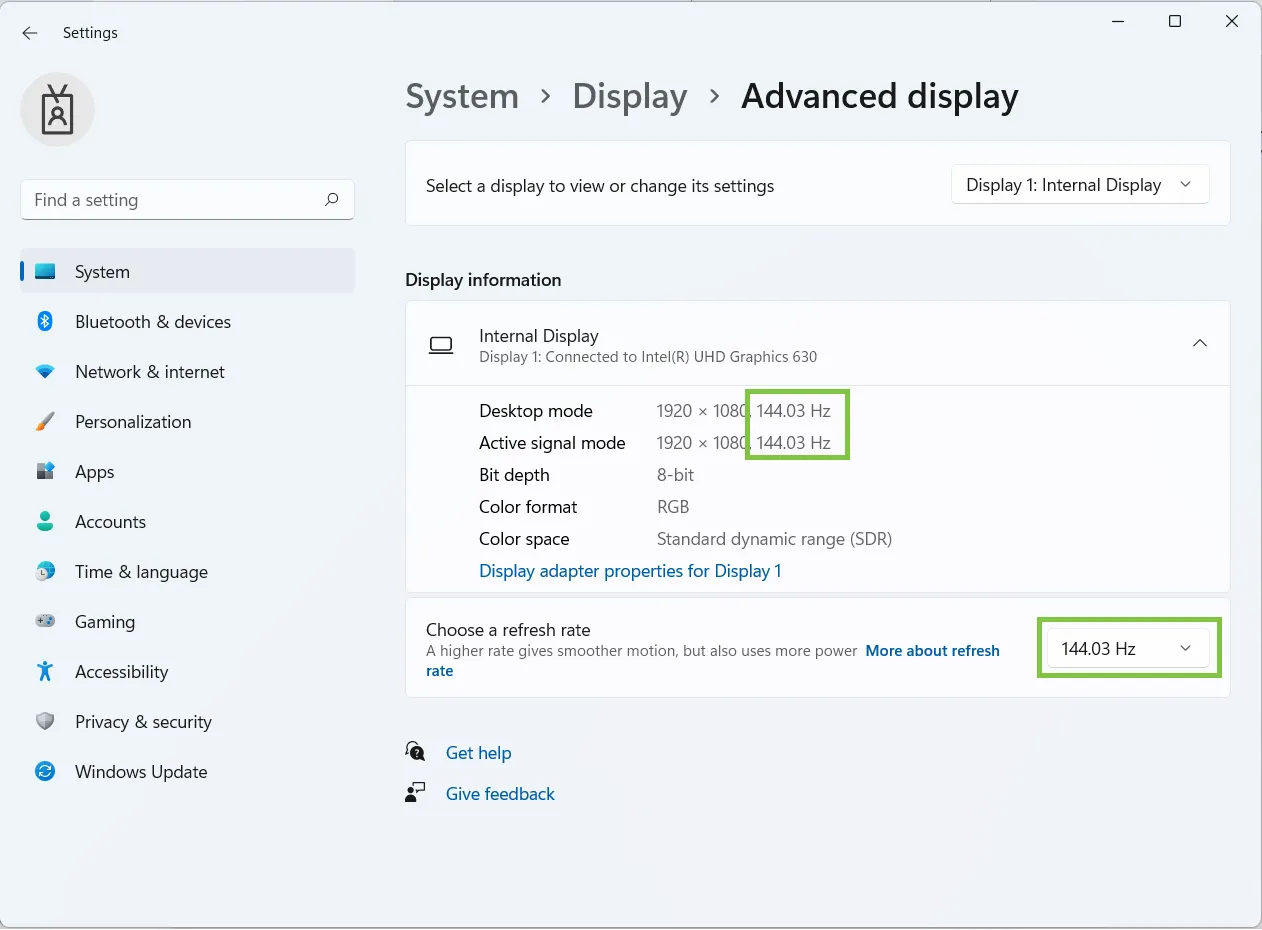
Jak dostosować ustawienia Hz dla kart graficznych AMD
Aby dostosować częstotliwość odświeżania w kartach graficznych AMD, należy skorzystać z aplikacji AMD Radeon Settings. Po zainstalowaniu sterowników, otwórz aplikację, klikając prawym przyciskiem myszy na pulpicie i wybierając "AMD Radeon Settings". W głównym menu przejdź do zakładki "Wyświetlacz", gdzie znajdziesz wszystkie dostępne ustawienia dotyczące monitora. W tej sekcji możesz zobaczyć aktualną rozdzielczość oraz częstotliwość odświeżania, a także dostępne opcje, które można zmienić.
Wybierz preferowaną rozdzielczość, a następnie sprawdź, czy są dostępne wyższe wartości Hz. Jeśli chcesz zmienić częstotliwość odświeżania, po prostu wybierz odpowiednią wartość z listy. Po dokonaniu zmian, kliknij "Zastosuj", aby wprowadzić nowe ustawienia. Pamiętaj, że zarówno monitor, jak i kabel (np. DisplayPort lub HDMI) muszą być zgodne z wybraną częstotliwością, aby zmiany były skuteczne. W przypadku problemów, zawsze możesz wrócić do poprzednich ustawień, aby przywrócić stabilność wyświetlania.
Ustawienia częstotliwości odświeżania w aplikacji AMD Radeon
Aby zmienić częstotliwość odświeżania w aplikacji AMD Radeon Settings, wykonaj następujące kroki: otwórz aplikację, klikając prawym przyciskiem myszy na pulpicie i wybierając "AMD Radeon Settings". Następnie przejdź do zakładki "Wyświetlacz". Wybierz monitor, dla którego chcesz zmienić ustawienia, a następnie sprawdź dostępne opcje częstotliwości odświeżania. Wybierz preferowaną wartość z listy i kliknij "Zastosuj". Po dokonaniu zmian, upewnij się, że obraz wyświetla się prawidłowo. W razie jakichkolwiek problemów, możesz łatwo przywrócić wcześniejsze ustawienia.
Jak optymalizować ustawienia Hz dla gier i multimediów
Po dostosowaniu częstotliwości odświeżania w monitorze, warto również zastanowić się nad optymalizacją ustawień dla specyficznych zastosowań, takich jak gry czy multimedia. W przypadku gier, wyższa częstotliwość odświeżania, na przykład 144 Hz lub 240 Hz, może znacząco poprawić płynność rozgrywki, co z kolei przekłada się na lepsze wrażenia i szybszą reakcję na działania w grze. Użytkownicy powinni również skorzystać z opcji synchronizacji pionowej (V-Sync) lub technologii takich jak NVIDIA G-SYNC lub AMD FreeSync, aby zredukować efekt tearingu i stutteringu.
Dla użytkowników zajmujących się multimediami, takich jak edycja wideo czy oglądanie filmów, warto dostosować ustawienia Hz do specyfikacji źródła. Na przykład, filmy w jakości 24 klatek na sekundę (fps) najlepiej wyświetlać przy częstotliwości 48 Hz, co zapewnia płynność obrazu. Użytkownicy mogą również eksperymentować z różnymi ustawieniami kolorów i kontrastem w aplikacjach graficznych, aby uzyskać optymalne wrażenia wizualne. Dzięki tym technikom, można w pełni wykorzystać możliwości swojego monitora i karty graficznej, co przyniesie korzyści zarówno w grach, jak i podczas korzystania z multimediów.